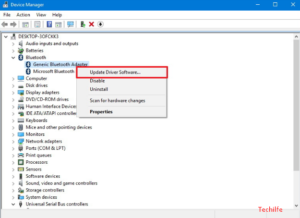Παίζοντας ρετρό παιχνίδια χρησιμοποιώντας το Steam ROM Manager στο Steam
Λοιπόν, κυκλοφορούν πολλά νέα παιχνίδια κάθε χρόνο. Ωστόσο, αυτά τα νέα παιχνίδια δεν θα αντικαταστήσουν ποτέ ρετρό παιχνίδια όπως το Mario. Και, τι γίνεται αν, λέω, ότι μπορείτε να παίξετε τα αγαπημένα σας ρετρό παιχνίδια με ατμό. Λοιπόν, με το Steam ROM Manager, μπορείτε πραγματικά να το κάνετε αυτό. Και, σε αυτό το άρθρο, θα μιλήσουμε για την αναπαραγωγή ρετρό παιχνιδιών χρησιμοποιώντας το Steam ROM Manager στο Steam. Ας ξεκινήσουμε!
Τι είναι το Steam ROM Manager;
Λοιπόν, ίσως γνωρίζετε την εφαρμογή Steam, είναι μια υπηρεσία ψηφιακής διανομής βιντεοπαιχνιδιών της Valve. Και, το Steam ROM Manager (SRM) είναι στην πραγματικότητα ένα πρόγραμμα ανοιχτού κώδικα για την εισαγωγή και διαχείριση ROM στο Steam. Απλά πρέπει να ρυθμίσετε το σύστημα προσομοίωσης παιχνιδιών και ROM στο SRM. Και, στη συνέχεια, θα βρει εξομοιωτές και ROM και θα τα βάλει στην εφαρμογή ατμού ως παιχνίδια εκτός ατμού. Μετά από αυτό, εσείς θα μπορείτε να εκτελείτε ρετρό παιχνίδια απευθείας από τη βιβλιοθήκη του ατμού χωρίς πραγματικά προβλήματα.
Πώς λειτουργεί;
Αυτή η μέθοδος είναι πραγματικά ευθεία προς τα εμπρός, αλλά χρειάζεται λίγο χρόνο για να τα ρυθμίσετε. Το Steam είναι η κύρια εφαρμογή που θα μας επιτρέψει. Για να ανοίξετε τα ρετρό παιχνίδια από τον υπολογιστή, το smartphone ή ακόμα και μια Android TV μέσω του Steam Link.
τραγουδήστε την ταινία στο kodi
Θα προσπαθήσω να κρατήσω κάθε απλό, αλλά για να λειτουργήσει αυτή η μέθοδος. Θα έχετε έναν υπολογιστή με Windows. Αυτή η όλη διαδικασία μπορεί να αναπαραχθεί και σε Mac. Ωστόσο, δεν μπόρεσα να δουλέψω στο Macbook Pro, οπότε θα διατηρήσουμε τα Windows σε αυτό το άρθρο στην πραγματικότητα.
Παίζοντας ρετρό παιχνίδια χρησιμοποιώντας το Steam ROM Manager στο Steam
Θα χρειαζόμαστε τρία προγράμματα για όλη αυτή τη διαδικασία για να παίξουμε ρετρό παιχνίδια στο Steam. Το πρώτο είναι προφανώς το Steam, που θα μας βοηθήσει να κάνουμε streaming ρετρό παιχνίδια από υπολογιστή σε τηλεόραση και smartphone. Το επόμενο πρόγραμμα που πρέπει να εγκαταστήσετε και να ρυθμίσετε είναι το Retroarch. Το RetroArch είναι το πρόγραμμα που θα σας βοηθήσει να μιμηθείτε και να εκτελέσετε τα παιχνίδια σε εξομοιωτές. Είναι στην πραγματικότητα μια διεπαφή πολλαπλών πλατφορμών για εξομοιωτές και μηχανές παιχνιδιών. Και τέλος, χρησιμοποιήσαμε το Steam ROM Manager (SRM) για να προσθέσουμε ρετρό παιχνίδια στη βιβλιοθήκη του ατμού.
Εγκαταστήστε και ρυθμίστε το RetroArch.
- Όταν έχετε εγκαταστήσει όλα τα προγράμματα. Στη συνέχεια, προχωρήστε και ανοίξτε το RetroArch στον υπολογιστή σας. Πατήστε στο Load Core και, στη συνέχεια, κατεβάστε έναν συγκεκριμένο πυρήνα για τα ROM σας.
Οι πυρήνες είναι ακριβώς όπως εξομοιωτές και υπάρχουν διαφορετικοί πυρήνες για διαφορετικές κονσόλες. Όπως, υπάρχει επίσης ένας διαφορετικός πυρήνας για παιχνίδια NES που δεν θα λειτουργούν πραγματικά με ROM GameCube. Παίζω κυρίως παιχνίδια Nintendo και έπειτα εγκατέστησα έναν πυρήνα FCEUmm. Μπορείτε επίσης να διαβάσετε περισσότερα για τους πυρήνες στον ιστότοπο και τα φόρουμ του RetroArch.

απέτυχε η εγκατάσταση του οδηγού ares
- Όταν εγκαθιστάτε τον πυρήνα, φορτώστε ένα ROM, και στη συνέχεια ελέγξτε εάν το παιχνίδι λειτουργεί. Ένα ROM είναι το πραγματικό αρχείο παιχνιδιού που μοιάζει με την ψηφιακή έκδοση της κασέτας που συνδέθηκε στην κονσόλα ρετρό.
- Για παράδειγμα, παίζω παιχνίδια Nintendo και ένα Nintendo ROM θα είναι ένα αρχείο μαζί με ένα . τόνους επέκταση. Για να παίξετε ένα παιχνίδι. Προχωρήστε στο Φόρτωση περιεχομένου> διαδρομή στο φάκελο στον οποίο είναι αποθηκευμένο το ROM> Κάντε κλικ στο ROM για να παίξετε το παιχνίδι .
- Αφού επιβεβαιώσετε ότι το παιχνίδι λειτουργεί, μεταβείτε στο Κύριο μενού και κάντε κλικ στις Ρυθμίσεις> Βίντεο> Ενεργοποίηση Έναρξης σε πλήρη οθόνη . Αυτό θα εξασφαλίσει μια απρόσκοπτη μετάβαση κάθε φορά που παίζετε παιχνίδια μέσω του Steam Link.
Ρύθμιση του Steam ROM Manager.
- Πρέπει να ανοίξετε τη Διαχείριση ροής ROM, που έχετε εγκαταστήσει νωρίτερα. Και μετά πατήστε το Parsers από το αριστερό παράθυρο.
- Στη συνέχεια, πατήστε Προκαθορισμένες ρυθμίσεις και επιλέξτε τον πυρήνα που έχετε προσθέσει στο RetroArch. Έχω προσθέσει επίσης το FCEUmm, οπότε το επιλέγω.

- Τώρα, πρέπει να επιλέξετε τη διαδρομή ή τον κατάλογο του φακέλου Steam, RetroArch και ROM.
Για να μάθετε τη διεύθυνση διαδρομής των RetroArch και Steam. Πατήστε δεξί στο εικονίδιο συντόμευσης του RetroArch και, στη συνέχεια, κάντε κλικ σε ιδιότητες. Και, στο στόχο, θα μπορείτε να δείτε το μονοπάτι στην πραγματικότητα.
- Πρέπει να αντιγράψετε τη διεύθυνση προορισμού και να την επικολλήσετε στη διαχείριση ROM ατμού. Απλώς κάντε το ίδιο για το φάκελο Steam και ROM.
- Αφού προσθέσετε και τους τρεις καταλόγους, απλώς κάντε κλικ στο Σώσει κουμπί για να αποθηκεύσετε την προεπιλογή.
- Τώρα, πατήστε στην προεπισκόπηση στο πρόγραμμα διαχείρισης ατμού ROM και πατήστε Δημιουργία λίστας εφαρμογών. Επίσης, βεβαιωθείτε ότι η εφαρμογή Steam δεν εκτελείται και στο παρασκήνιο. Αυτή η επιλογή θα σας δείξει όλα τα ρετρό ονόματά σας. Πατήστε Αποθήκευση λίστας εφαρμογών. Αυτό είναι.
Έχετε την εφαρμογή Steam και όλα τα παιχνίδια σας NES θα εμφανίζονται στη βιβλιοθήκη Steam. Μπορείτε να πατήσετε το παιχνίδι για να ανοίξετε το παιχνίδι.
Ρύθμιση ατμού
Τώρα, απλώς ανοίξτε το Steam και δημιουργήστε έναν λογαριασμό εάν δεν το έχετε κάνει ακόμα. Ανοίξτε τη βιβλιοθήκη σας και όλα τα παιχνίδια θα εμφανιστούν. Τώρα πατήστε το κουμπί Play για να ανοίξετε ένα παιχνίδι.
Όταν έχετε εγκαταστήσει την εφαρμογή και συνδεθείτε με τον ίδιο λογαριασμό. Μπορείτε απλά να προχωρήσετε και να παίξετε τα παιχνίδια χωρίς καμία προσπάθεια στην πραγματικότητα. Η μόνη ανάγκη είναι ότι θα πρέπει να αφήσετε τον υπολογιστή σας ενεργοποιημένο.
συμπέρασμα
Εντάξει, αυτό ήταν όλοι οι λαοί! Ελπίζω να σας αρέσει αυτό το άρθρο και να το βρείτε επίσης χρήσιμο για εσάς. Δώστε μας τα σχόλιά σας σχετικά με αυτό. Επίσης, αν έχετε περισσότερα ερωτήματα και ζητήματα που σχετίζονται με αυτό το άρθρο. Στη συνέχεια, ενημερώστε μας στην παρακάτω ενότητα σχολίων. Θα επικοινωνήσουμε μαζί σας σύντομα.
Να έχεις μια υπέροχη μέρα!
πώς να διορθώσετε το 1 κανάλι στο kodi
Δείτε επίσης: Πώς να βρείτε το Steam Folder Windows 10 - Tutorial